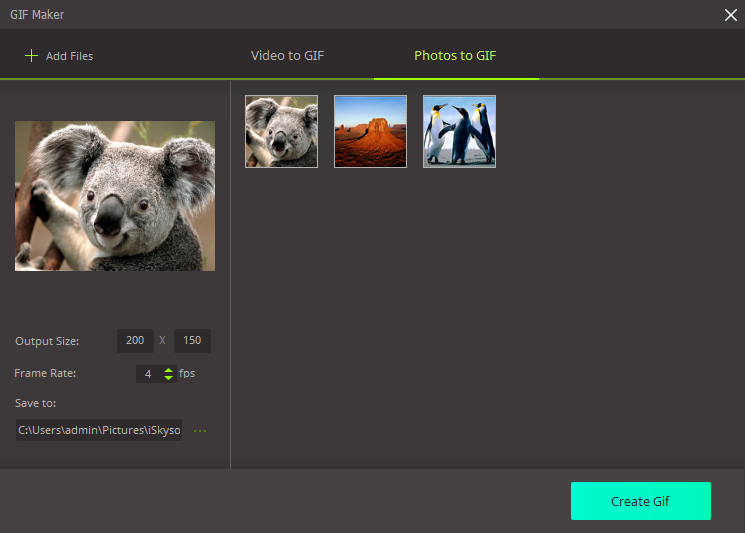GIF Maker
Altyd sjogge nijsgjirrich GIF triemmen yn sosjale Medias lykas Facebook of Instagram mar net witte hoe te meitsjen GIF op dyn own? Gjin soargen! iSkysoft iMedia omrekkener Deluxe foar Windows biedt jo de maklikste manier om GIF troch it konvertearjen jo foto of fideo clips!
1. Open GIF Maker yn de converter
Rinne iSkysoft iMedia omrekkener Deluxe, tusken de 5 ljeppers op de boppekant, kies de "Toolbox". Klik dan op "GIF Maker" opsje.
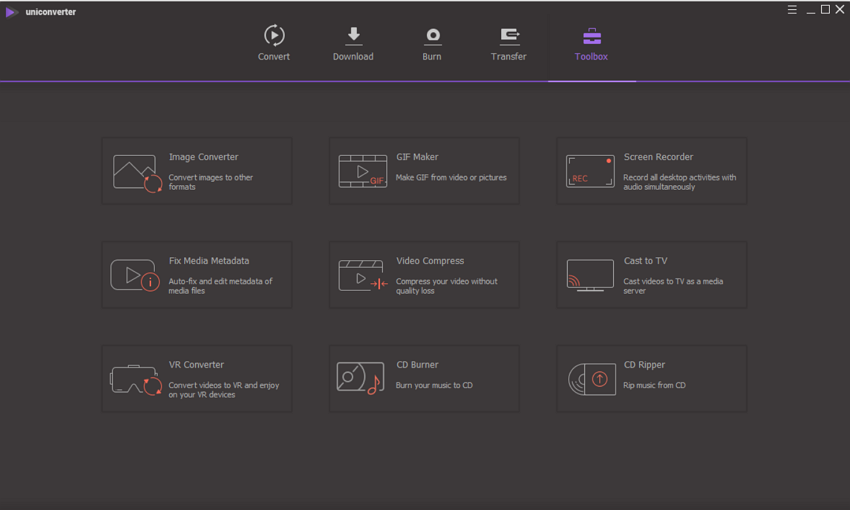
2. Selektearje de konverzje modus en meitsje GIF
Sadree't jo tikke GIF Maker, jo koenen sjen 2 opsjes: Video to GIF en Photos oan GIF. Selektearje de passend modus neffens jo need en klik dan op "Taheakje Triemmen" knop om te ymportearjen oarspronklik video of foto triemmen.
Video to GIF: ymportearje de oarspronklike video, en selektearje de winske video clip troch te slepen op de pylk ikoan yn it skerm finster. In oare manier is om de begjintiid en einiget tiid troch de ynfiering fan de hân. Jo koenen ek sette de útfier grutte, frame rinte en output map foar jo definitive GIF triem. Lang om let, hit "meitsje GIF" knop om dyn GIF triem!
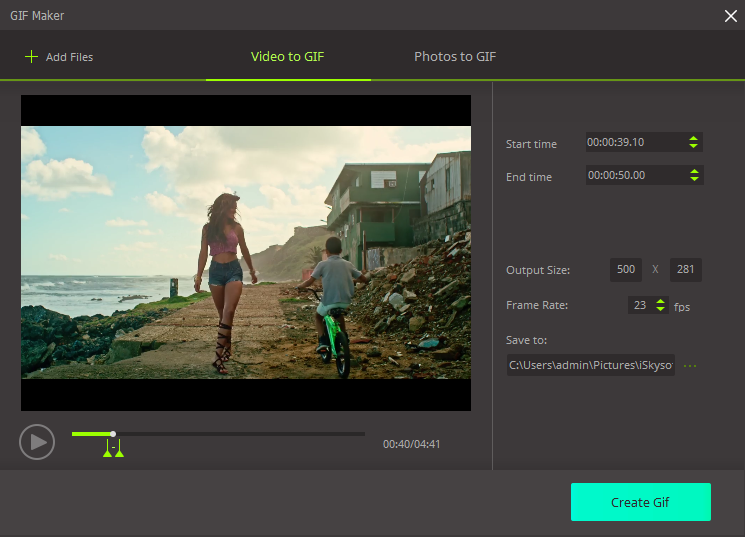
Photos to GIF: Ymportearje jo photos by "Tafoegje triemen" knop, jo koenen sjen alle selektearre foto wurde werjûn oan de rjochterkant. Pas de oarder foar werjefte troch slepen bepaalde foto foar it ideale plak as dat nedich is, boppedat, jo koenen ek sette de útfier grutte, frame rinte en output bestimming krekt lykas it Video nei GIF ynstellings. Kontrolearje de útfier foarstelling yn de pre-werjefte finster, en tap "meitsje GIF" knop as jo beskôgje OK.